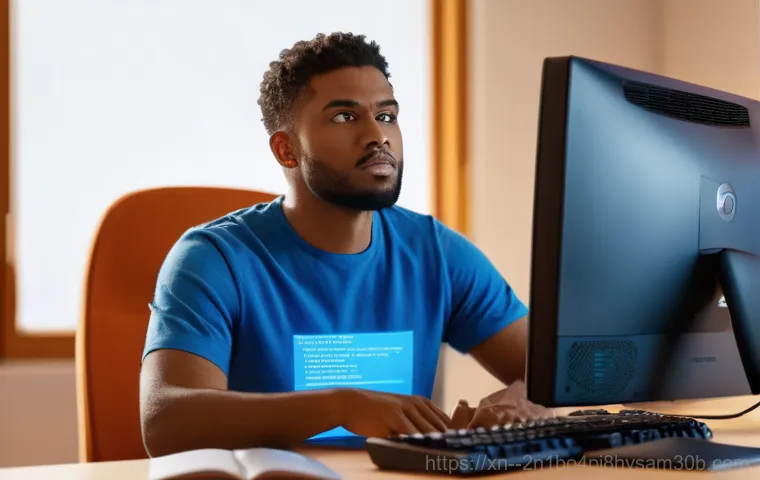아끼는 컴퓨터가 갑자기 파란 화면을 띄우며 ‘DRIVER_IRQL_NOT_LESS_OR_EQUAL’이라는 섬뜩한 메시지를 뱉어낼 때, 그 당황스러움이란 이루 말할 수 없죠. 도선동 인근에서 이런 경험을 하신 분들도 꽤 많으실 텐데요, 저 역시 비슷한 상황을 겪으며 밤새 씨름했던 기억이 선명합니다.
이 흔하면서도 골치 아픈 블루스크린 오류, 대체 왜 생기는 걸까요? 단순히 드라이버 문제라고만 생각하기엔 왠지 모르게 찜찜한 이 녀석의 정체와 해결 방법을 확실히 알려드릴게요!
이 골치 아픈 블루스크린, 대체 왜 나타날까요?

드라이버 충돌이 가장 흔한 범인!
컴퓨터가 갑자기 멈추고 파란 화면에 ‘DRIVER_IRQL_NOT_LESS_OR_EQUAL’이라는 메시지가 뜰 때, 정말이지 심장이 쿵 내려앉는 기분이죠. 저도 처음에는 이게 무슨 암호인가 싶었어요. 이 오류 메시지를 풀어보면, ‘커널 모드 드라이버가 너무 높은 IRQL(Interrupt Request Level)에서 잘못된 메모리에 접근하려 했다’는 의미인데요, 쉽게 말해 운영체제와 하드웨어 사이에서 데이터를 주고받는 ‘드라이버’가 말썽을 부렸다는 뜻입니다.
대부분 특정 드라이버가 최신 윈도우 버전과 충돌하거나, 설치 과정에서 손상되었거나, 심지어는 오래된 드라이버가 문제를 일으키는 경우가 많아요. 특히 그래픽카드 드라이버, 네트워크 카드 드라이버, 사운드 드라이버 등 시스템 핵심 드라이버에서 이런 문제가 자주 발생하죠. 제가 얼마 전 겪었던 상황에서는 무선 랜카드 드라이버가 문제였는데, 업데이트하고 나니 언제 그랬냐는 듯 말끔히 해결되더라고요.
특정 프로그램 설치 후 블루스크린이 발생했다면, 그 프로그램과 관련된 드라이버를 의심해봐야 합니다.
램(RAM)은 괜찮은지 확인해봤나요?
드라이버 다음으로 이 블루스크린의 주요 원인으로 꼽히는 것이 바로 램(RAM)입니다. 램은 컴퓨터가 작업하는 동안 데이터를 임시로 저장하는 곳인데, 여기에 문제가 생기면 시스템 전체가 불안정해지면서 다양한 오류를 뿜어낼 수 있어요. 램 자체가 물리적으로 손상되었거나, 메인보드 슬롯과의 접촉이 불량하거나, 심지어는 다른 램 모듈과의 호환성 문제가 원인이 되기도 합니다.
친구 컴퓨터를 고쳐주면서 겪었던 일인데, 램을 새로 추가한 뒤부터 주기적으로 이 블루스크린이 뜨는 거예요. 결국 하나씩 램을 빼서 테스트해보니, 새로 추가한 램 모듈이 기존 램과 미묘하게 호환이 안 되어서 발생한 문제였죠. 조립 PC 사용자분들이라면 램 슬롯에 램이 제대로 장착되어 있는지, 그리고 오래 사용해서 먼지가 끼어 접촉이 불량해진 건 아닌지 한번쯤 의심해볼 필요가 있습니다.
드라이버 문제, 이렇게 해결해보세요!
최신 드라이버로 업데이트, 그런데 조심해야 할 점!
DRIVER_IRQL_NOT_LESS_OR_EQUAL 오류가 드라이버 때문이라면, 가장 먼저 시도해볼 수 있는 방법은 역시 드라이버 업데이트입니다. 하지만 여기서 중요한 포인트가 있어요. 무조건 최신 버전으로 업데이트하는 것이 능사는 아닙니다.
때로는 최신 드라이버가 오히려 시스템에 문제를 일으키기도 하거든요. 특히 제조사에서 제공하는 공식 드라이버를 사용하는 것이 중요하고, 윈도우 업데이트를 통해 자동으로 설치되는 드라이버보다는 직접 제조사 홈페이지에 접속해서 해당 모델에 맞는 드라이버를 다운로드하여 설치하는 것을 추천합니다.
저의 경우, 그래픽카드 드라이버를 업데이트할 때 항상 제조사 홈페이지에서 안정화된 버전을 확인하고 설치해요. 혹시 업데이트 후에 문제가 발생했다면, 장치 관리자에서 해당 드라이버를 이전 버전으로 롤백하거나 아예 삭제 후 재설치하는 방법도 고려해봐야 합니다.
문제의 드라이버를 찾아내고 제거하기
블루스크린 메시지에 처럼 특정 파일명이 언급되는 경우가 있습니다. 이 파일명은 어떤 드라이버에서 문제가 발생했는지 힌트를 주는 아주 중요한 단서가 됩니다. 저도 한번은 메시지에 특정 파일명이 뜨길래 바로 검색해봤더니, 오디오 드라이버와 관련된 파일이더라고요.
그래서 과감히 해당 오디오 드라이버를 제거하고 재설치했더니 블루스크린이 거짓말처럼 사라졌습니다. 만약 파일명이 뜨지 않더라도, 최근에 새로 설치했거나 업데이트한 드라이버가 있다면 그것부터 의심해봐야 합니다. 안전 모드로 부팅하여 문제의 드라이버를 제거하거나, 장치 관리자에서 해당 장치의 드라이버를 사용 안 함으로 설정하여 문제가 해결되는지 확인하는 것도 좋은 방법입니다.
때로는 여러 드라이버가 동시에 꼬여서 문제를 일으키는 경우도 있으니, 하나씩 차근차근 점검해보는 인내가 필요하죠.
램(RAM) 점검, 놓치지 말아야 할 포인트!
램 접촉 불량은 의외로 흔한 문제
컴퓨터를 사용하다 보면 의외로 간단한 문제 때문에 머리 아픈 블루스크린을 만나는 경우가 많습니다. 그중 하나가 바로 램 접촉 불량이죠. 저도 한동안 컴퓨터가 자꾸 블루스크린을 뿜길래 ‘드라이버를 다 갈아엎어야 하나’ 고민했는데, 알고 보니 램이 슬롯에 살짝 헐겁게 끼워져 있었던 거예요.
본체 덮개를 열고 램을 빼서 금색 접촉 부분을 지우개로 살살 닦아준 다음, 다시 슬롯에 ‘딸깍’ 소리가 나게끔 단단히 끼워주었더니 문제가 해결되었습니다. 이게 별거 아닌 것 같아도, 램이 제대로 인식되지 않거나 데이터 전송에 오류가 생기면 시스템 전체에 치명적인 영향을 줄 수 있답니다.
특히 컴퓨터를 이동했거나, 내부 청소를 했다면 램이 흔들려서 접촉 불량이 생길 가능성이 높으니 꼭 한번 확인해보세요.
램 테스트 프로그램으로 확실하게 진단하기
접촉 불량이 아니라 램 자체에 문제가 있다면 어떻게 해야 할까요? 육안으로는 램의 손상 여부를 알기 어렵기 때문에, 전용 테스트 프로그램을 사용하는 것이 가장 확실한 방법입니다. ‘MemTest86’ 같은 프로그램은 램의 모든 영역을 꼼꼼하게 테스트하여 불량 섹터나 오류를 찾아줍니다.
저도 예전에 램 불량으로 고생할 때 이 프로그램을 사용해서 정확히 어떤 램 모듈이 문제인지 찾아냈어요. 테스트는 시간이 좀 걸리지만, 정확한 진단을 위해서는 꼭 필요한 과정입니다. 만약 테스트 결과 오류가 감지된다면, 해당 램 모듈을 교체하거나 서비스센터에 문의해보는 것이 좋습니다.
램은 컴퓨터 성능에 직접적인 영향을 미치는 부품인 만큼, 문제가 생겼다면 주저하지 말고 교체하는 것이 정신 건강에 이롭습니다.
하드웨어 점검, 꼼꼼함이 답입니다!
모든 연결 부위 다시 한번 체크하기
블루스크린의 원인이 드라이버나 램이 아니라면, 이제는 좀 더 광범위하게 하드웨어 전반을 살펴볼 차례입니다. 컴퓨터 내부에는 수많은 케이블과 부품들이 연결되어 있는데, 이 중에서 단 하나라도 제대로 연결되지 않거나 불량이 발생하면 시스템 전체에 문제가 생길 수 있어요. 제가 예전에 SATA 케이블 불량 때문에 하드디스크 인식이 자꾸 끊어지면서 블루스크린이 떴던 적이 있습니다.
별것 아니라고 생각했던 케이블 하나가 컴퓨터를 못 쓰게 만들 줄 누가 알았겠어요? 파워서플라이 케이블, 데이터 케이블 등 모든 연결 부위가 단단히 고정되어 있는지, 그리고 케이블 자체에 손상이나 꺾인 곳은 없는지 꼼꼼하게 확인해보세요. 의외로 허술하게 끼워진 케이블 하나가 문제를 일으키는 경우가 정말 많습니다.
과열은 만병의 근원! 쿨링 상태 확인

컴퓨터 부품들은 뜨거워지면 성능이 저하되거나 오작동을 일으킬 수 있습니다. 특히 CPU나 그래픽카드 같은 주요 부품이 과열되면 블루스크린은 물론, 시스템 다운까지 이어질 수 있죠. 혹시 컴퓨터 사용 중 팬 소리가 유난히 크거나, 본체가 뜨겁게 느껴진다면 쿨링 시스템에 문제가 있을 가능성이 높습니다.
CPU 쿨러가 제대로 장착되어 있는지, 서멀구리스가 말라붙지는 않았는지, 그리고 케이스 내부에 먼지가 너무 많이 쌓여 공기 순환을 방해하는 것은 아닌지 확인해보세요. 저도 여름철에 게임을 하다가 블루스크린이 자주 떠서 보니, 케이스 팬이 거의 멈춰 있더라고요. 바로 먼지 제거하고 팬을 교체했더니 언제 그랬냐는 듯 쌩쌩하게 돌아갔습니다.
윈도우와 시스템 파일, 혹시 손상되었을까요?
시스템 복원 지점 활용하기
드라이버나 하드웨어 문제를 다 점검해봤는데도 해결이 안 된다면, 윈도우 시스템 자체에 문제가 생겼을 가능성도 배제할 수 없습니다. 이럴 때 유용하게 사용할 수 있는 기능이 바로 ‘시스템 복원’입니다. 윈도우는 중요한 변경이 있을 때 자동으로 ‘복원 지점’을 생성하는데, 이 기능을 활용하면 문제가 발생하기 전의 상태로 시스템을 되돌릴 수 있어요.
저도 한번은 이것저것 프로그램 깔다가 윈도우가 맛이 가서 복원 지점을 활용해본 적이 있는데, 정말 깔끔하게 해결되더라고요. 단, 시스템 복원을 하면 복원 시점 이후에 설치된 프로그램이나 드라이버는 제거될 수 있으니 미리 백업해두는 것이 좋습니다.
윈도우 재설치, 최후의 보루지만 확실한 방법
모든 방법을 동원해도 블루스크린이 해결되지 않는다면, 결국 윈도우를 새로 설치하는 것이 최후의 보루이자 가장 확실한 해결책일 수 있습니다. 윈도우 재설치는 시스템의 모든 오류를 초기화하고 깨끗한 상태로 다시 시작하는 것이기 때문에, 드라이버 충돌이나 시스템 파일 손상 등으로 인한 문제를 한 번에 해결할 수 있습니다.
물론 윈도우를 재설치하면 저장된 모든 데이터가 사라지므로, 중요한 파일은 반드시 백업해두어야 합니다. 이 과정이 번거롭고 시간이 오래 걸리지만, 반복되는 블루스크린으로 인한 스트레스에서 벗어날 수 있는 가장 강력한 방법이기도 합니다.
이것만은 꼭 기억하세요! 블루스크린 예방 꿀팁!
주기적인 드라이버 관리와 업데이트
블루스크린은 예방이 최선입니다. 드라이버는 컴퓨터의 각 부품이 제대로 작동하도록 돕는 소프트웨어인 만큼, 주기적으로 관리해주는 것이 중요해요. 너무 오래된 드라이버는 호환성 문제를 일으킬 수 있고, 반대로 너무 성급하게 최신 드라이버를 업데이트하는 것도 좋지 않을 때가 있습니다.
저는 보통 그래픽카드나 칩셋 드라이버 같은 중요한 드라이버는 제조사에서 공식적으로 안정화된 버전이 나왔을 때만 업데이트하고, 윈도우 업데이트 시 드라이버가 포함되어 있다면 꼼꼼히 확인하는 편이에요. 문제가 발생하기 전에 미리미리 예방하는 습관이 컴퓨터를 오랫동안 건강하게 사용하는 비결입니다.
불필요한 프로그램은 과감히 삭제!
컴퓨터에 이것저것 프로그램을 많이 설치하다 보면, 서로 충돌을 일으키거나 시스템 자원을 과도하게 사용하여 블루스크린의 원인이 되기도 합니다. 특히 출처를 알 수 없는 프로그램이나, 악성 코드에 감염된 프로그램은 더욱 치명적일 수 있죠. 저는 사용하지 않는 프로그램은 바로바로 삭제해서 컴퓨터를 가볍게 유지하려고 노력합니다.
정기적으로 ‘제어판’이나 ‘설정’에서 설치된 프로그램 목록을 확인하고, 불필요하다고 판단되는 프로그램은 과감하게 제거하는 것이 좋아요. 컴퓨터를 깔끔하게 관리하는 것이 블루스크린을 예방하고 쾌적한 환경에서 작업하는 데 큰 도움이 됩니다.
| 주요 원인 | 해결 방법 | 확인 팁 |
|---|---|---|
| 드라이버 오류 (손상, 호환 문제) | 드라이버 업데이트/롤백/제거 후 재설치 | 최근 설치/업데이트한 드라이버 확인, 오류 메시지 내 파일명 확인 |
| RAM 문제 (손상, 접촉 불량, 호환) | RAM 재장착, MemTest86 실행, RAM 교체 | RAM 슬롯 청소, 램 모듈 하나씩 테스트 |
| 하드웨어 충돌/불량 | 각종 케이블 연결 상태 확인, 하드웨어 교체 | PC 내부 부품 연결 상태 점검, 과열 여부 확인 |
| 윈도우 시스템 파일 손상 | 시스템 복원, 윈도우 재설치 | 최근 설치된 윈도우 업데이트 확인 |
글을 마치며
블루스크린, 특히 ‘DRIVER_IRQL_NOT_LESS_OR_EQUAL’ 오류는 정말 생각만 해도 머리가 지끈거리는 문제입니다. 하지만 대부분의 경우, 침착하게 원인을 파악하고 하나씩 해결해나가면 충분히 고칠 수 있는 문제이기도 해요. 제가 겪었던 경험과 많은 분들의 사례를 통해 알게 된 사실은, 컴퓨터는 우리에게 솔직하게 무엇이 문제인지 알려주려고 한다는 점입니다.
다만 그 메시지를 우리가 어떻게 해석하고 해결하느냐가 중요하죠. 오늘 제가 알려드린 정보들이 여러분의 소중한 컴퓨터를 다시 건강하게 만드는 데 작은 도움이 되었기를 진심으로 바랍니다. 컴퓨터 앞에서 좌절하지 말고, 끈기를 가지고 차근차근 점검해보세요!
분명 답을 찾을 수 있을 거예요.
알아두면 쓸모 있는 정보
1. 주기적인 시스템 백업은 필수 중의 필수! 중요한 파일들을 블루스크린 때문에 한순간에 날려버리면 정말 상실감이 크죠. 저도 예전에 프로젝트 파일을 날려먹고 밤새 펑펑 울었던 기억이 있어요. 그때 이후로 중요한 자료들은 외장하드나 클라우드에 주기적으로 백업하는 습관을 들였습니다. 윈도우 자체의 ‘파일 히스토리’ 기능이나 ‘시스템 이미지 백업’ 같은 기능을 활용하면 훨씬 편리하게 데이터를 지킬 수 있으니, 꼭 활용해보시길 추천해요. 혹시 모를 상황에 대비하는 것은 컴퓨터 관리의 기본 중의 기본이랍니다. 나중에 후회하기 전에 지금 당장 시작해보세요!
2. 신뢰할 수 있는 안티바이러스 프로그램을 사용하는 것이 정말 중요해요. 간혹 악성 코드나 바이러스 때문에 시스템 파일이 손상되거나 드라이버 충돌이 발생하는 경우도 있거든요. 무료 프로그램도 좋지만, 가급적 유료 프로그램을 사용하거나, 윈도우 디펜더 같은 기본 제공 프로그램을 항상 최신 상태로 유지하고 주기적으로 검사를 진행하는 것이 좋습니다. 인터넷 서핑 중 본의 아니게 이상한 프로그램을 설치하거나 수상한 웹사이트에 접속하는 경우가 있는데, 이때 백신 프로그램이 든든한 방패 역할을 해줄 수 있습니다. 안전한 컴퓨팅 환경을 위한 최소한의 노력이라고 생각해요.
3. 컴퓨터 내부 온도를 주기적으로 확인하는 습관을 들이세요. 과열은 컴퓨터 부품 수명을 단축시키고 블루스크린을 유발하는 주요 원인 중 하나입니다. 특히 여름철에는 더더욱 주의해야 하죠. ‘HWMonitor’ 같은 프로그램을 설치하면 CPU, GPU, 하드디스크 등 주요 부품의 온도를 실시간으로 모니터링할 수 있어요. 저도 게임을 하거나 무거운 작업을 할 때는 항상 온도를 확인하는데, 일정 온도 이상 올라가면 잠시 쉬어주거나 쿨링팬 설정을 조절하곤 합니다. 내부 먼지 청소와 함께 쿨링 시스템 관리는 컴퓨터 건강에 직결되는 부분이니 절대 소홀히 하지 마세요.
4. 윈도우 이벤트 뷰어를 활용하여 문제의 실마리를 찾아보세요. 블루스크린이 발생하면 당황하기 쉽지만, 윈도우는 친절하게도 어떤 문제가 발생했는지 기록을 남겨둡니다. ‘이벤트 뷰어’에 접속해서 ‘Windows 로그’ 아래 ‘시스템’ 로그를 확인하면, 블루스크린이 발생했던 시점에 어떤 오류가 있었는지 자세히 볼 수 있어요. 오류 코드나 메시지를 검색해보면 어떤 드라이버나 서비스가 문제를 일으켰는지 파악하는 데 큰 도움이 됩니다. 이 기능은 마치 컴퓨터의 블랙박스 같은 역할을 해주기 때문에, 전문가가 아니더라도 문제 해결에 필요한 중요한 단서를 얻을 수 있습니다. 혼자서 해결하기 어렵더라도, 이 정보를 가지고 서비스센터에 방문하면 훨씬 정확하고 빠른 진단을 받을 수 있을 거예요.
5. 안정적인 전원 공급의 중요성을 잊지 마세요. 컴퓨터는 전기로 작동하는 기기인 만큼, 불안정한 전원은 시스템 전체에 치명적인 영향을 줄 수 있습니다. 낙뢰나 정전, 순간적인 과전압 등은 파워서플라이나 메인보드, 심지어는 다른 부품까지 손상시킬 수 있어요. 저는 개인적으로 서지 보호 기능이 있는 멀티탭을 사용하고, 중요한 작업을 할 때는 잠시 자리를 비우더라도 컴퓨터를 완전히 끄거나 절전 모드로 전환하는 편입니다. 특히 오래된 건물에 거주하거나 전원 공급이 불안정한 환경이라면, 무정전 전원 장치(UPS)를 고려해보는 것도 좋은 방법입니다. 소중한 컴퓨터를 오래 쓰고 싶다면, 전원 관리에 신경 써 주세요!
중요 사항 정리
블루스크린 ‘DRIVER_IRQL_NOT_LESS_OR_EQUAL’은 주로 드라이버 오류나 RAM 문제로 발생합니다. 드라이버는 최신 버전으로 업데이트하거나 문제가 되는 드라이버를 제거 후 재설치해보고, RAM은 접촉 불량 여부를 확인하고 필요시 MemTest86 같은 프로그램으로 점검하는 것이 중요해요. 또한, 케이블 연결 상태, 내부 온도 같은 하드웨어적인 문제와 윈도우 시스템 파일 손상 여부도 함께 확인해야 합니다. 모든 방법을 시도해도 해결되지 않는다면 윈도우 재설치가 마지막 해결책이 될 수 있어요. 평소 꾸준한 드라이버 관리와 불필요한 프로그램 삭제로 블루스크린을 미리 예방하는 것이 가장 현명한 방법입니다.
자주 묻는 질문 (FAQ) 📖
질문: 컴퓨터 사용 중에 갑자기 ‘DRIVERIRQLNOTLESSOREQUAL’ 블루스크린이 뜨는 건 대체 무슨 의미인가요? 정말 드라이버 문제일까요?
답변: 네, 맞아요! 이 오류 메시지는 우리 컴퓨터가 드라이버나 하드웨어와 씨름하다가 결국 감당하지 못하고 파업을 선언하는 것과 같아요. 이름 그대로 “드라이버가 IRQL(Interrupt Request Level)보다 낮지 않아야 하는데 그렇지 못했다”는 의미인데요, 쉽게 말해 시스템이 어떤 작업을 처리하려고 하는데, 그 과정에서 드라이버가 메모리 접근 규칙을 위반했을 때 발생합니다.
대부분의 경우, 오래되거나 손상된 드라이버(특히 그래픽, 사운드, 네트워크 드라이버)가 주요 원인으로 꼽혀요. 내가 직접 겪어보니, 윈도우 업데이트 후에 갑자기 이런 현상이 나타나거나, 새로운 주변 기기를 설치한 뒤에 주로 발생하더라고요. 하지만 드라이버 문제인 줄 알고 열심히 드라이버만 붙잡고 있어도 해결이 안 될 때가 있는데, 그때는 램(RAM) 불량이나 호환성 문제, 심지어는 하드디스크 오류 같은 하드웨어적인 문제일 가능성도 충분히 있습니다.
마치 교통정리하던 경찰관이 갑자기 쓰러지는 상황과 비슷하다고 할 수 있죠.
질문: 그럼 이 귀찮은 ‘DRIVERIRQLNOTLESSOREQUAL’ 블루스크린을 해결하려면 어떤 방법들을 시도해볼 수 있을까요? 제가 직접 해볼 수 있는 방법이 궁금해요!
답변: 당황하지 마세요! 내가 직접 이것저것 시도해보면서 효과를 봤던 방법들을 알려드릴게요. 첫 번째이자 가장 흔한 해결책은 ‘드라이버 업데이트 또는 롤백’이에요.
최근에 설치했거나 업데이트한 드라이버가 있다면, 해당 드라이버를 최신 버전으로 업데이트하거나, 아니면 문제가 발생하기 이전 시점으로 롤백해보는 거죠. 특히 그래픽 드라이버(엔비디아, AMD, 인텔 등)와 네트워크 드라이버는 이 블루스크린의 단골 원인이니 먼저 확인해보세요.
두 번째는 ‘램(RAM) 확인’입니다. 컴퓨터 본체를 열어서 램 카드를 뺐다가 다시 제대로 장착해주는 것만으로도 해결되는 경우가 꽤 많아요. 혹시 램이 두 개 이상 꽂혀 있다면 하나씩만 꽂아서 부팅해보거나, 다른 슬롯에 꽂아보는 방법도 효과적입니다.
만약 램에 문제가 있다면 윈도우 메모리 진단 도구로 검사해보는 것도 좋은 방법이고요. 세 번째는 ‘바이오스(BIOS/UEFI) 초기화’입니다. 컴퓨터를 켜자마자 F2 나 Del 키를 눌러 바이오스 설정으로 들어가 초기화 옵션을 찾아보세요.
아니면 메인보드에 있는 수은 전지를 잠시 뺐다가 다시 끼우는 방법도 있습니다. 마지막으로, 정말 모든 방법을 다 써봤는데도 해결이 안 된다면, ‘윈도우 재설치’를 고려해볼 수 있습니다. 이건 최후의 방법이지만, 소프트웨어적인 충돌이나 시스템 파일 손상으로 인한 문제일 경우 확실한 해결책이 될 수 있어요.
저도 몇 번의 시행착오 끝에 윈도우 재설치로 깨끗하게 해결했던 경험이 있습니다.
질문: 특정 드라이버가 이 오류를 자주 유발한다고 들었는데, 어떤 드라이버들을 특히 주의해야 할까요? 그리고 하드웨어 중에서는 어떤 부분을 집중적으로 점검해야 할까요?
답변: 경험상 이 블루스크린의 주범으로 의심되는 드라이버들은 몇 가지 정해져 있습니다. 가장 대표적인 건 역시 ‘그래픽 카드 드라이버’입니다. 특히 고사양 게임을 즐기거나 그래픽 작업이 잦은 분들은 이 드라이버 문제로 블루스크린을 자주 접할 수 있어요.
그 다음으로는 ‘네트워크 카드 드라이버’, 특히 무선 랜카드를 사용하는 경우에 충돌을 일으키는 경우가 종종 있습니다. 마지막으로 ‘사운드 카드 드라이버’나 ‘가상 드라이버(VPN 프로그램이나 특정 가상화 소프트웨어)’ 등도 예외는 아니에요. 만약 오류 메시지에 같은 특정 파일 이름이 명시된다면, 해당 파일이 어떤 드라이버와 관련되어 있는지 검색해보면 더욱 빠르게 원인을 찾아낼 수 있습니다.
하드웨어적인 측면에서는 앞서 말씀드린 ‘램(RAM)’이 가장 중요합니다. 램 접촉 불량, 램 자체의 손상, 혹은 메인보드와의 호환성 문제가 복합적으로 작용할 수 있거든요. 저도 램을 이리저리 바꿔 끼워보다가 해결된 적이 많아요.
그리고 의외로 ‘SSD/HDD’도 점검해볼 필요가 있습니다. 드라이브 자체에 배드 섹터나 오류가 있어도 이런 문제가 발생할 수 있더라고요. ‘CPU 서멀구리스 재도포’ 같은 건 열 문제와 관련이 깊지만, 아주 드물게 영향을 줄 수도 있으니 만약 모든 시도에도 실패했다면 고려해볼 만한 사항입니다.
결국 드라이버와 하드웨어 사이의 섬세한 균형이 깨질 때 이런 불상사가 발생한다고 보시면 됩니다.